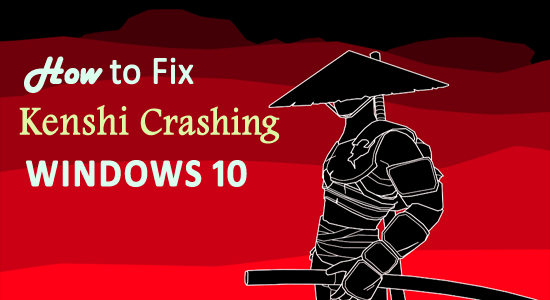
Kenshi ialah permainan video main peranan dunia terbuka yang ketagihan yang dibangunkan dan diterbitkan oleh Lo-Fi Games. Permainan ini pada asalnya direka untuk dimainkan pada peranti Windows.
Dengan ciri kawalan berasaskan skuad perayauan bebas dan pembinaan bandar, pemain mempunyai kebebasan dan potensi untuk melakukan apa sahaja yang mereka mahu dalam dunia mereka dan bukannya menumpukan pada cerita linear.
Daripada menjadi permainan kegemaran pengguna, sesetengah daripada mereka kecewa dengan Kenshi. Kerana permainan ini tidak dioptimumkan dan buggy, pengguna menghadapi masalah ranap Kenshi pada PC Windows mereka.
Menurut pengguna ini, mereka tidak dapat melancarkan permainan kerana ia ranap semasa permulaan dan jika mereka berjaya melancarkannya, Kenshi akan terus ranap selepas selang masa tertentu .
Syukurlah, isu itu tidak begitu sukar dan boleh diselesaikan dengan mudah. Jadi, jika anda juga menghadapi masalah yang sama dengan permainan Kenshi anda, gunakan kaedah penyelesaian masalah ini untuk menyingkirkan masalah ini serta-merta.
Bagaimana untuk Membetulkan Isu Ranap Kenshi?
Isi kandungan
Penyelesaian 1: Semak Keperluan Sistem Kenshi
Sebelum mencuba sebarang pendekatan teknikal, mula-mula, semak sama ada komputer anda memenuhi keperluan sistem minimum Kenshi. Di bawah ialah keperluan sistem yang perlu dipenuhi oleh PC anda untuk mengelakkan masalah ranap Kenshi pada Windows 10 PC :
KEPERLUAN SISTEM MINIMUM:
- OS: Windows 64-bit
- Pemproses: Dwi-teras 64-bit
- Memori: 6 GB RAM
- Grafik: Kad berkeupayaan Pixel shader 5.0
- DirectX®: 11
- Pemacu Keras: Ruang HD 14GB
KEPERLUAN SISTEM YANG DISYORKAN:
- OS: Windows 7 64-bit
- Pemproses: Kuad-teras 64-bit
- Memori: 16 GB RAM
- Grafik: Kad berkeupayaan Pixel shader 5.0
- DirectX®: 11
- Pemacu Keras: Ruang HD 14GB
Penyelesaian 2: Tingkatkan Memori Maya
Sebab berpotensi seterusnya yang boleh menyebabkan isu ranap Kenshi pada PC Windows anda ialah RAM anda. RAM adalah bahagian penting dalam PC anda dan oleh itu tidak boleh diabaikan.
Apabila anda melancarkan permainan, ia memuatkan pada RAM yang membolehkan CPU memproses data dengan lebih lanjut. Pendek kata, RAM secara langsung mempengaruhi prestasi atur cara pada komputer anda.
Memandangkan setiap program yang sedang berjalan pada PC anda memakan RAM, memenuhi keperluan sistem minimum Kenshi tidak mencukupi. Oleh itu, tingkatkan atau tingkatkan memori maya untuk menyelesaikan masalah ranap Kenshi pada Windows PC .
Sekiranya anda tidak tahu, Memori Maya ialah teknik pengurusan memori yang membolehkan komputer mengimbangi kekurangan memori fizikal untuk melegakan tekanan ingatan.
Berikut ialah kaedah mudah untuk meningkatkan memori maya:
- Buka File Explorer > klik kanan pada "PC ini" > pilih pilihan Properties daripada senarai.

- Klik pada pilihan Tetapan sistem lanjutan yang tersedia di anak tetingkap kiri tetingkap.

- Dalam tetingkap System Properties , pergi ke tab Advanced .
- Klik pada butang Tetapan yang diberikan di bawah bahagian Prestasi .

- Pergi ke tab Lanjutan > klik pada butang Tukar di bawah bahagian Memori maya .

- Nyahtanda kotak semak Urus secara automatik saiz fail halaman untuk semua pemacu .
- Sekarang, pilih partition C > pilih Tiada pilihan fail paging > klik pada butang Set .

- Pada tetingkap pop timbul seterusnya, klik pada butang Ya .
- Pilih partition bukan sistem > pilih Saiz tersuai .
- Sekarang, masukkan nilai yang sama dalam kedua-dua saiz Awal & saiz Maksimum . Nilainya hendaklah dua kali atau 1.5 kali ganda memori fizikal.
- Akhir sekali, klik pada butang Set dan OK .
Penyelesaian 3: Sahkan Integriti Fail Permainan
Fail permainan yang rosak boleh menjejaskan prestasi permainan dan boleh menyebabkan Kenshi ranap semasa melancarkan isu . Dalam kes sedemikian adalah penting untuk mengesahkan integriti fail permainan.
Melakukan ini akan membolehkan apl Steam menyemak sama ada mana-mana fail permainan rosak atau hilang. Jika Steam menemui apa-apa, ia akan membaiki atau memuat turun fail yang diperlukan secara automatik untuk menyelesaikan isu ranap permainan anda .
Ikuti langkah-langkah bagaimana untuk mengesahkan fail permainan anda pada apl Steam:
- Lancarkan Steam pada komputer anda.
- Pergi ke tab Perpustakaan .
- Cari Kenshi daripada senarai permainan yang diberikan di sebelah kiri skrin.
- Klik kanan pada Kenshi dan pilih Properties.
- Pergi ke tab Fail Tempatan dan klik pada butang Sahkan Integriti Fail Permainan .
Steam kini akan menyemak fail permainan yang ada pada PC anda dan akan membandingkan dengan yang tersedia pada pelayan Steam. Jika anda kehilangan sebarang fail, Steam akan memuat turun fail/folder yang tiada pada komputer anda secara automatik setelah proses selesai.
Penyelesaian 4: Cuba Pemacu Kad Grafik Berbeza
Terdapat beberapa pemandu NVIDIA yang telah dilaporkan menyebabkan masalah kemalangan Kenshi . Pemacu NVIDIA GeForce 397.64 dan 397.31 ialah pemacu yang kebanyakannya mencipta isu ranap semasa melancarkan permainan.
Dalam kes ini, anda boleh bertukar kepada mana-mana versi pemacu grafik lain. Terdapat tiga cara untuk mencuba pemacu kad grafik yang berbeza –
1: Kemas kini pemacu grafik anda:
- Tekan kekunci Windows + R > taip devmgmt.msc dalam kotak dialog Run > klik pada butang OK .

- Dalam tetingkap Pengurus Peranti , klik pada Penyesuai paparan.
- Klik kanan pada pemacu dan pilih Kemas Kini Pemacu .
- Pada tetingkap seterusnya, klik pada Cari secara automatik untuk perisian pemacu yang dikemas kini .

- Windows kini akan mencari versi terkini pemacu grafik dan akan memasangnya pada komputer secara automatik.
2: Gulung balik pemacu kad grafik:
- Pergi ke pemacu grafik anda dan klik kanan padanya.
- Pilih pilihan Properties dari menu konteks.
- Pergi ke tab Pemandu dan klik pada butang Roll Back Driver .
- Sekarang, pilih sebab untuk menarik balik pemandu anda dan klik pada butang Ya .
3: Lawati tapak web pengilang pemacu grafik
Jika mengemas kini atau melancarkan semula pemacu tidak memasang versi perisian grafik yang lain, maka anda boleh melawati tapak web pengilang rasmi GPU anda. Muat turun versi pemacu grafik yang terkini dan sesuai.
Seterusnya, nyahpasang pemacu kad grafik yang sedang anda jalankan pada sistem anda, kemudian pasang pemacu baharu yang baru anda muat turun.
Selain itu, anda juga boleh mengemas kini pemacu grafik anda dengan Driver Easy . Ini adalah utiliti lanjutan yang hanya dengan mengimbas sekali mengesan dan mengemas kini keseluruhan pemacu sistem.
Dapatkan Pemandu Mudah untuk Kemas Kini Pemacu Grafik Secara Automatik
Penyelesaian 5: Tukar Tetapan Permainan untuk Selesaikan Isu Ranap Kenshi
Permainan dunia terbuka seperti Kenshi sangat intensif sumber yang memerlukan PC konfigurasi tinggi untuk berfungsi dengan lancar tanpa sebarang masalah. Syukurlah, terdapat beberapa tetapan permainan yang boleh mengurangkan kualiti permainan untuk mengurangkan penggunaan sumber yang memabukkan.
Tetapan ini mungkin mengurangkan kualiti gambar permainan tetapi akan meningkatkan prestasi permainan dan akan memberi anda pengalaman permainan yang lancar.
Jadi, untuk membetulkan ranap Kenshi pada Windows 10 , anda perlu membuat perubahan ini dalam tetapan permainan:
- Lumpuhkan bayang-bayang, butiran tekstur, orang awam di bandar , pantulan dan pilihan lain.
- Tetapkan semua jarak paparan kepada maks.
- Lumpuhkan V-sync .
Penyelesaian 6: Pasang Kenshi CTD Fix Patch
Kenshi CTD Fix Patch ialah mod yang dikeluarkan oleh Nexus Mods . Mod ini dicipta untuk menyelesaikan isu ranap Kenshi.
Ramai pengguna telah mencuba mod ini dan mengikut laporan mereka, mod ini benar-benar membetulkan isu ranap Kenshi . Jadi, jika tiada penyelesaian yang dinyatakan di atas berfungsi untuk anda, maka anda mesti mencuba mod ini.
Penyelesaian 7: Lumpuhkan Overclocking
Overclocking GPU iklan CPU berkali-kali menyebabkan permainan ranap, jadi semak jika anda telah mendayakan tetapan overclocking kemudian lumpuhkannya.
Lebih-lebih lagi, jika memasang perisian pihak ketiga untuk overclocking kemudian nyahpasang perisian itu. Tetapi jika anda belum memasang sebarang perisian kemudian tetapkan semula jam lampau kepada lalai atau mengurangkan nilai jam lampau mungkin berfungsi untuk anda.
Sekarang baca panduan kami Ranap Permainan selepas CPU Overclocking dan ikuti langkah untuk melumpuhkan tetapan overclock.
Penyelesaian 8: Ubah suai HDD kepada SSD
Tidak kira sama ada menjalankan HDD (Pemacu Cakera Keras) atau SSD (Pemacu Keadaan Pepejal), masalahnya tidak berkaitan dengan ranap Kenshi. Tetapi menaik taraf kepada SSD berjaya untuk ramai orang menyelesaikan masalah ranap atau pembekuan Kenshi.
Menaik taraf kepada SSD adalah yang terbaik untuk bermain permainan hogging sumber dan dunia terbuka. Jadi untuk mengikuti langkah untuk menaik taraf sistem anda kepada SSD lihat video yang diberikan di bawah:
Untuk mengoptimumkan prestasi permainan anda pada sistem Windows di sini adalah dicadangkan untuk mencuba Game Booster . Alat ini berfungsi untuk semua permainan untuk meningkatkan prestasi permainan.
- Ia mengoptimumkan sumber sistem untuk meningkatkan permainan
- Menyediakan permainan yang lebih baik & lancar
- Tingkatkan kadar FPS
- Jadikan permainan lancar untuk permainan responsif
- Membetulkan isu FPS rendah dan ketinggalan
Kesimpulan
Jadi, itu sahaja untuk membetulkan isu Kenshi terus ranap pada sistem Windows. Memandangkan masalah ranap ini boleh mula berlaku pada bila-bila masa pada PC anda, anda mesti mengetahui penyelesaian asas ini untuk menyelesaikan isu tersebut.
Kaedah ini lebih daripada mencukupi untuk menangani masalah ranap Kenshi pada isu Windows PC . Jadi, jika anda masih belum mencuba ini, teruskan dan kemudian beritahu kami kaedah di atas yang membantu anda.
Penyelesaian 9: Cuba Dayakan/Lumpuhkan VPN semasa bermain Kenshi
Masih menghadapi ralat tidak memuatkan pada Windows?
Jika anda telah menghidupkan VPN, cuba matikan untuk melihat sama ada ia membuat perbezaan. Jika ia dimatikan, hidupkannya dan semak semula. Tetapi kepala up! Jangan melompat antara terlalu banyak kawasan; anda tidak mahu disekat.
Ingat, VPN yang betul boleh menjadi penukar permainan.
Penyelesaian 10: Tambah Pengecualian Permainan pada PC Antivirus
Kadangkala antivirus menganggap fail permainan adalah orang jahat dan menghentikannya, menyebabkan fail tidak dibuka.
Untuk membetulkannya, beritahu antivirus anda bahawa fail Kenshi adalah bagus dengan menambahkannya pada senarai "pengecualian". Dengan cara ini, anda boleh bermain tanpa antivirus mengacaukan keadaan!
Ikuti langkah di bawah untuk menambah pengecualian pada Antivirus (Panduan ini adalah untuk Avast, dan akan serupa untuk antivirus lain):
- Lancarkan Avast pada PC anda.
- Pilih Menu di penjuru kanan sebelah atas Avast.
- Pilih Tetapan daripada menu.
- Dari bar sisi kiri, pilih Umum > Pengecualian
- Klik TAMBAH PENGECUALIAN dan kemudian taip URL yang ingin anda tambahkan padanya.
- Klik TAMBAH PENGECUALIAN untuk menyimpan URL dan semak sama ada anda boleh mengakses URL
Jika anda masih menghadapi Avast Blocking Websites, teruskan ke penyelesaian seterusnya .

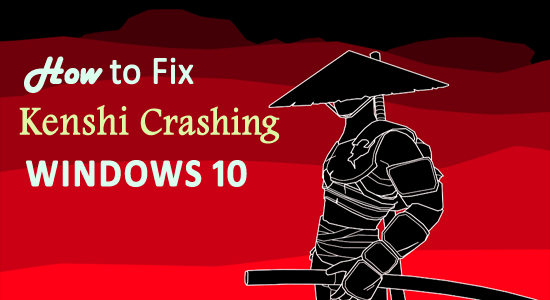









![Bagaimana Untuk Selesaikan Masalah Lampu Merah Pengawal PS4? [Penyelesaian Dicuba & Diuji] Bagaimana Untuk Selesaikan Masalah Lampu Merah Pengawal PS4? [Penyelesaian Dicuba & Diuji]](https://luckytemplates.com/resources1/images2/image-6314-0408151057238.png)





